Содержание:
Несмотря на то, что антивирусы — это важные компоненты защиты, иногда пользователю необходимо их отключать, ведь защитник может блокировать доступ к нужному сайту, удалять, по его мнению, зловредные файлы, препятствовать установке программы. Причины необходимости отключения антивируса могут быть разными, как и способы. Например, в известном антивирусе Dr.Web, который способен максимально обезопасить систему, есть несколько вариантов временного отключения.
Временно отключаем антивирус Dr.Web
Доктор Веб не зря пользуется такой популярностью, ведь эта мощная программа отлично справляется с любыми угрозами и сохраняет пользовательские файлы от зловредного ПО. Также, Dr. Web обезопасит ваши данные банковских карт и электронных кошельков. Но несмотря на все достоинства, юзеру может понадобиться временно выключить антивирус или лишь некоторые его компоненты.
Способ 1: Отключаем компоненты Dr.Web
Чтобы отключить, например, «Родительский контроль» или «Превентивную защиту», вам нужно проделать такие шаги:
- В трее найдите значок Доктора Веба и кликните по нему.
- Теперь нажмите на иконку замка для того, чтобы вы смогли проводить действия с настройками.
- Далее выберите «Компоненты защиты».
- Отключите все ненужные вам компоненты и вновь нажмите на замок.
- Теперь антивирусная программа отключена.
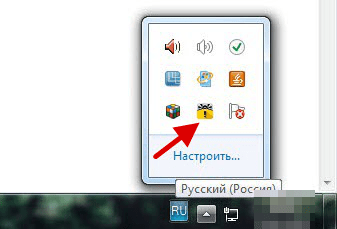
Способ 2: Полное отключение Dr.Web
Чтобы выключить Доктор Веб совсем, вам нужно будет отключить его автозагрузку и службы. Для этого:
- Зажмите клавиши Win+R и в поле введите
msconfig. - Во вкладке «Автозагрузка» снимите галочку с вашего защитника. Если у вас Windows 10, то вам будет предложено перейти к «Диспетчеру задач», где вы тоже сможете отключить автозагрузку при включении компьютера.
- Теперь перейдите в «Службы» и также отключите все связанные с Доктор Веб службами.
- После процедуры нажмите «Применить», а потом «ОК».
Вот таким образом можно отключить защиту Dr. Web. Ничего сложного в этом нет, но, выполнив все необходимые действия, не забудьте включить программу вновь, чтобы не подвергать свой компьютер опасности.
 lumpics.ru
lumpics.ru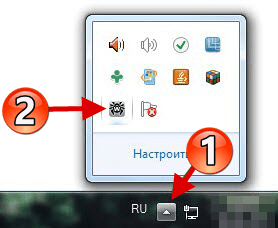
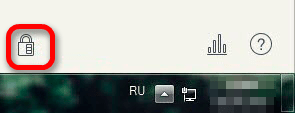
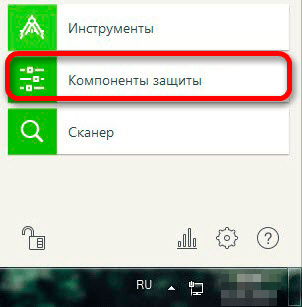
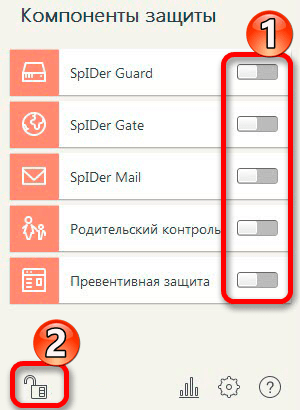
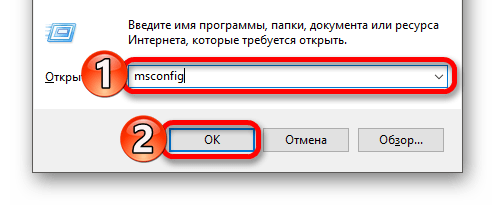
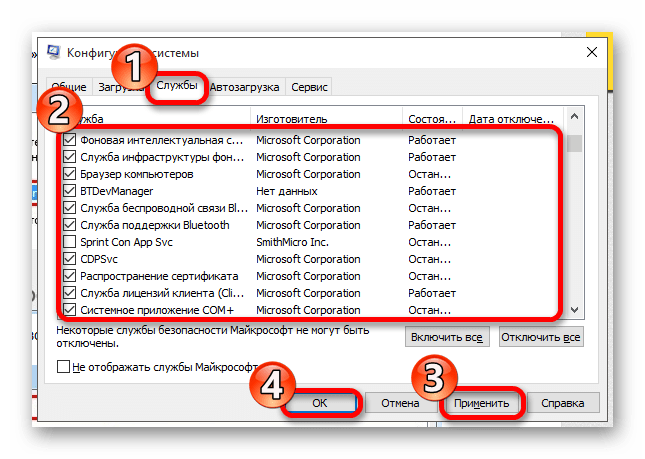




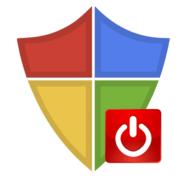


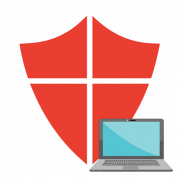

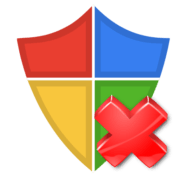
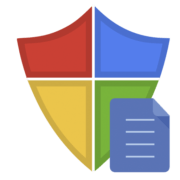

Ну что сказать…. не трынди.
DrWeb при нажатии на «применить» возвращает галки на место. И ничего не отключится.
Игорь, а Вы уверены, что выполняете все действия под учетной записью администратора?
Как отключить полностю Dr. Web .Чтобы загрузить ESET NOD 32 Smart Security Famil
что делать если за место галочек и програм мне пишет это «для управления элементами автозагрузски используйте раздел «автозагрузка» в диспетчере задач» и сылка на диспетчер задач….и всё бы ничего, но dr.web не отключается!
Дохожу до Автозагрузка -отключаю.нажимаю применить он появляется вновь.в службах тоже самое.Короче не дает применить.
После нажатия применить галочки сами восстанавливаются(.
Елена, здравствуйте. Вы имеете ввиду пункты из окна «Конфигурация системы» во вкладке «Службы»? Это скриншот из третьего пункта второго способа. Вы пробовали перезагружать компьютер после внесения изменений?
Нет значка замка.
Спасибо, у меня получилось.